电脑开机就死机怎么办?有哪些有效的处理措施?
- 生活窍门
- 2025-02-23
- 36

随着电脑的普及和使用频率的增加,我们在日常生活中不可避免地会遇到电脑开机后突然死机的情况。这种问题可能给我们的工作和娱乐带来困扰,甚至导致数据丢失。本文将就电脑开机死机...
随着电脑的普及和使用频率的增加,我们在日常生活中不可避免地会遇到电脑开机后突然死机的情况。这种问题可能给我们的工作和娱乐带来困扰,甚至导致数据丢失。本文将就电脑开机死机的常见原因和解决办法进行详细介绍,帮助读者快速解决这一问题。

硬件故障导致的开机死机
1.显卡故障:电脑开机时黑屏或出现花屏现象,解决方法是检查显卡连接是否稳固,或更换新的显卡。
2.内存故障:电脑开机后频繁死机,解决方法是重新插拔内存条,或更换故障的内存条。

3.电源问题:电脑开机时无反应或电源噪音异常,解决方法是检查电源线是否接触良好,或更换新的电源。
软件冲突引起的开机死机
4.异常启动项:某些启动项可能会导致电脑开机死机,解决方法是进入任务管理器禁用冲突的启动项。
5.病毒感染:电脑开机后频繁死机且系统运行缓慢,解决方法是使用杀毒软件对电脑进行全面扫描,并清除病毒。
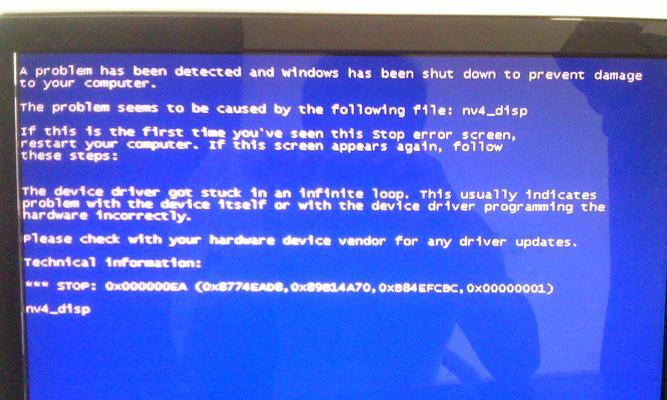
6.驱动程序问题:电脑开机后蓝屏或死机,解决方法是更新或重新安装有关驱动程序。
操作系统问题导致的开机死机
7.系统文件损坏:电脑开机后出现蓝屏并提示文件错误,解决方法是使用系统修复工具进行修复,或重装操作系统。
8.硬盘问题:电脑开机时发出奇怪的声音并频繁死机,解决方法是使用硬盘检测工具检查硬盘是否有坏道,并及时更换硬盘。
其他常见问题及解决方法
9.过热问题:电脑开机后频繁死机且发热明显,解决方法是清理电脑内部灰尘,保持通风良好。
10.BIOS设置错误:电脑开机后黑屏或死机,解决方法是进入BIOS设置并恢复默认设置。
11.数据线松动:电脑开机无反应或死机,解决方法是检查数据线是否连接稳固。
综合应对策略
12.定期维护:定期清理电脑内部灰尘,更新系统和驱动程序,以避免死机问题的发生。
13.备份重要数据:将重要文件和数据备份至外部存储设备,以防止数据丢失。
14.寻求专业帮助:若自己无法解决问题,可以请教专业人士或联系售后服务进行修复。
15.谨慎安装软件:避免随意安装不明来源的软件,以减少电脑死机的风险。
电脑开机死机问题可能由硬件故障、软件冲突、操作系统问题等多种原因引起。通过逐一排查和解决这些问题,我们可以有效地解决电脑开机死机的困扰。在日常使用中,定期维护电脑、备份重要数据以及谨慎安装软件都是预防死机问题的有效措施。尽管有时候问题难以自行解决,但寻求专业帮助也是解决死机问题的重要途径。希望本文能为读者在遇到电脑开机死机问题时提供一些有用的参考和指导。
本文链接:https://www.taoanxin.com/article-8340-1.html

